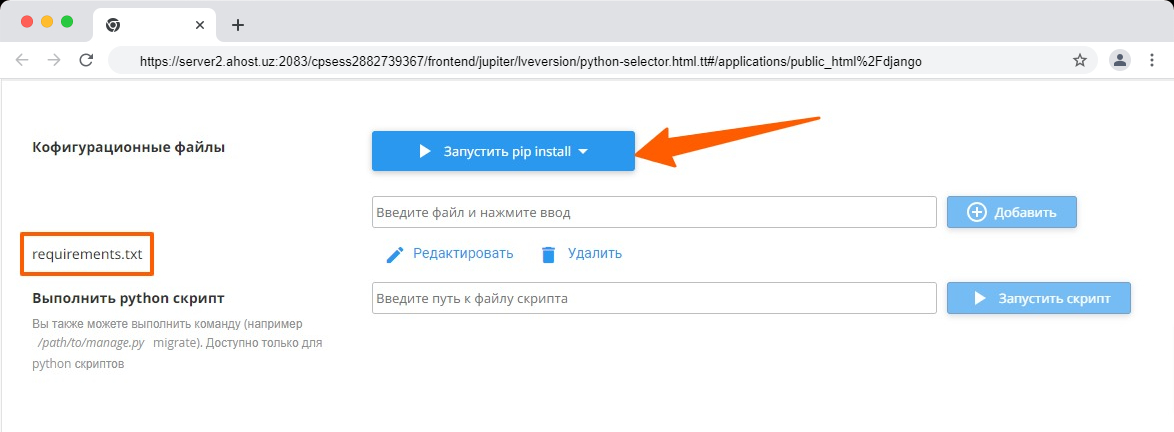На всех серверах с cPanel установлен модуль, который позволяет всем абонентам, самостоятельно установить Django приложение.
Bu muhim: Siz allaqachon tugallangan loyihani hostingga joylashtirishingiz mumkin. Siz loyihani mahalliy serverda qurishingiz kerak va shundan keyingina tayyor loyihani xostga tayinlang. Xosting shaxsiy server emas.
Это важно: Вы можете развернуть уже готовый проект на хостинге. Вы должны собрать проект на локальном сервере и уже потом разметить готовый проект на хостине. Хостинг, это не персональный сервер.
1) Авторизируйтесь в панели управления cPanel
- зайти в панель управления доступы были отправлены на контактный электронный адрес.
- или перейдя из личного кабинета в нужную услугу.
2) Прокрутите вниз до пункта "Программное обеспечение" и перейдите в раздел "Настройка Python приложений".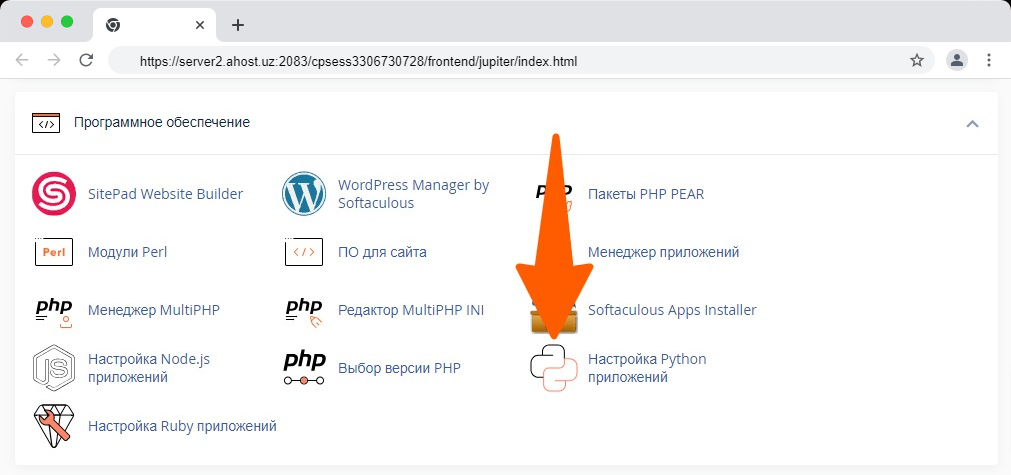
3) Вы попадаете в меню управления приложения, в котором можете управлять уже существующими приложениями или же нажав на значок + создать 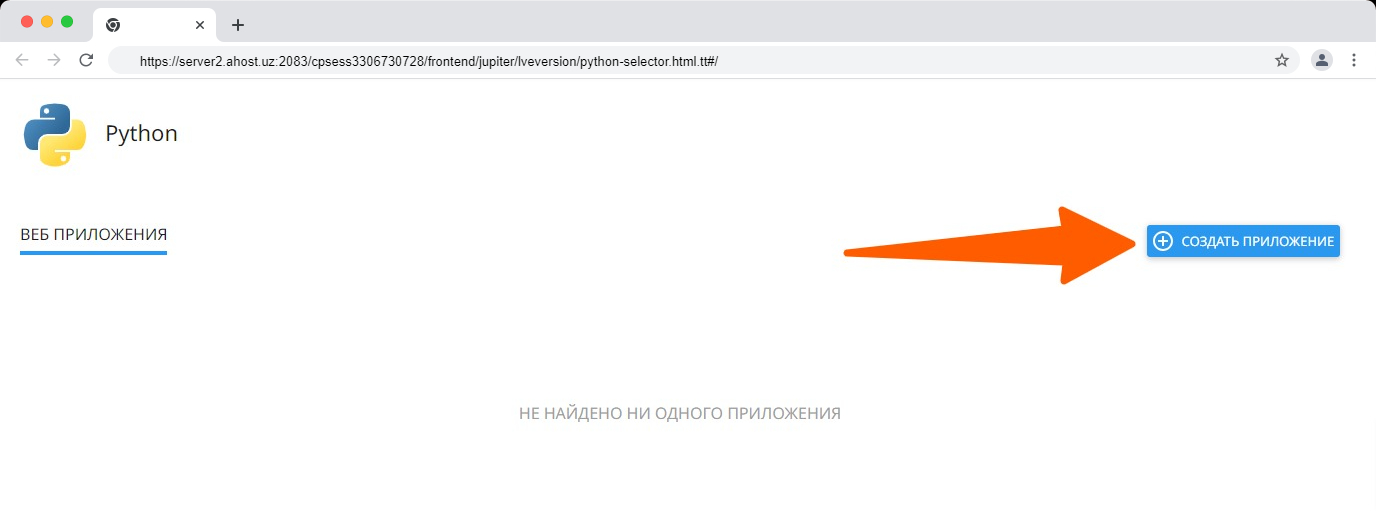
4) В открывшемся окне выберите:
4.1) укажите версию приложения в выпадающем меню
4.2) укажите корневой каталог (для основного домена будет: public_html/site )
4.3) укажите URL приложения домен, или поддомен
4.4) настройте логирование ("для основного домена будет: public_html/logs/passenger.log ","для поддомена будет: your_sub_domen/logs/passenger.log ")
4.5) нажмите +Создать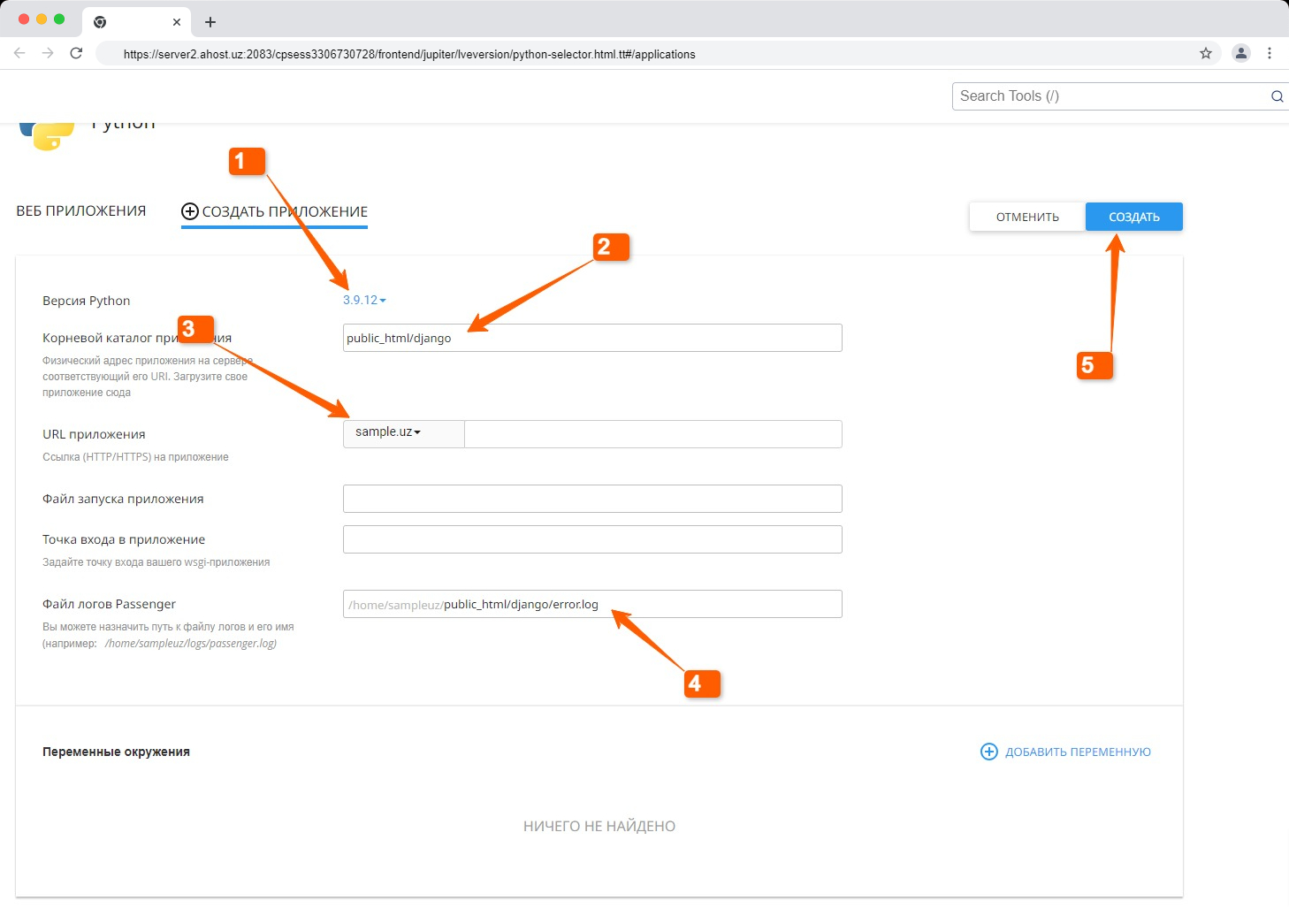
5)После установки скопируйте команду входа в виртуальное окружения (для того что бы скопировать: наведите на строку курсор мыши и нажмите левою кнопку мыши)

6) откройте терминал и вставьте команду входа в виртуальное окружение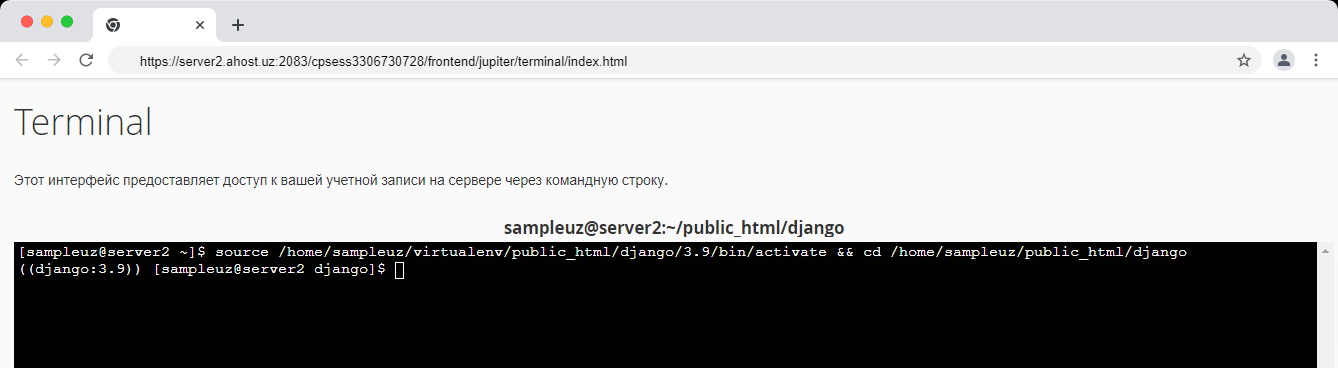
7) обновите pip введя команду:
pip install --upgrade pip
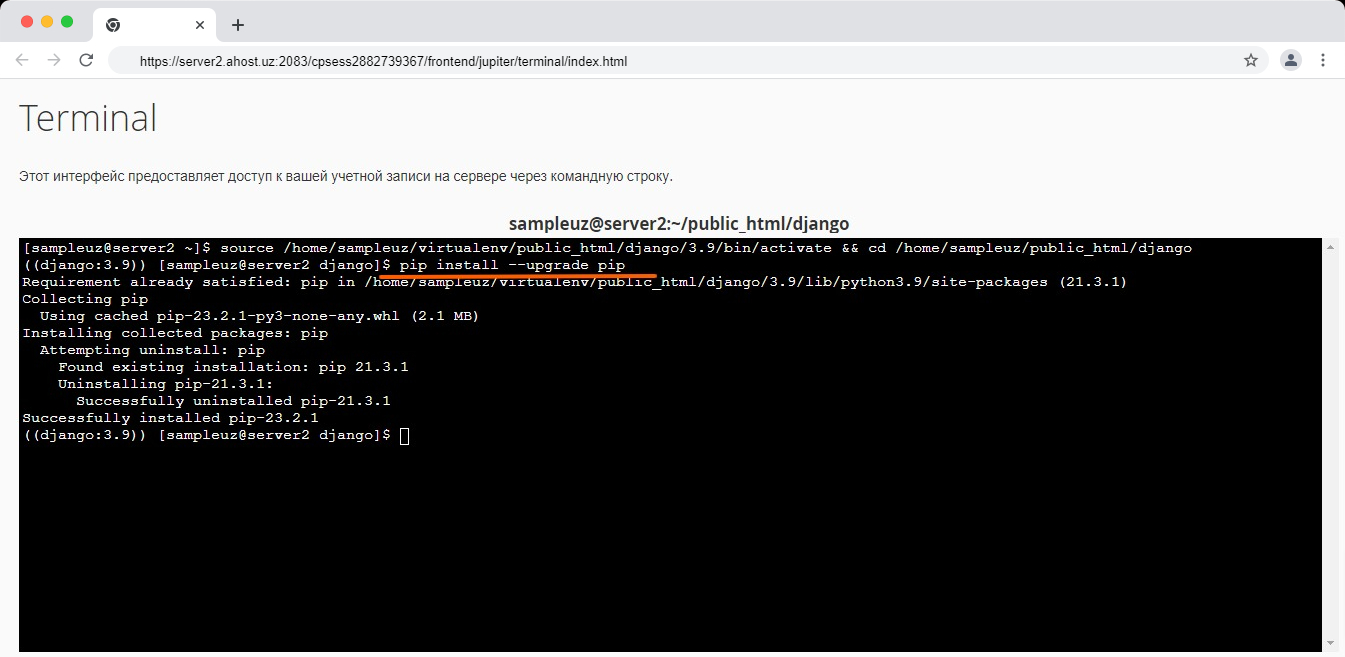
8) установите Django:
pip install django
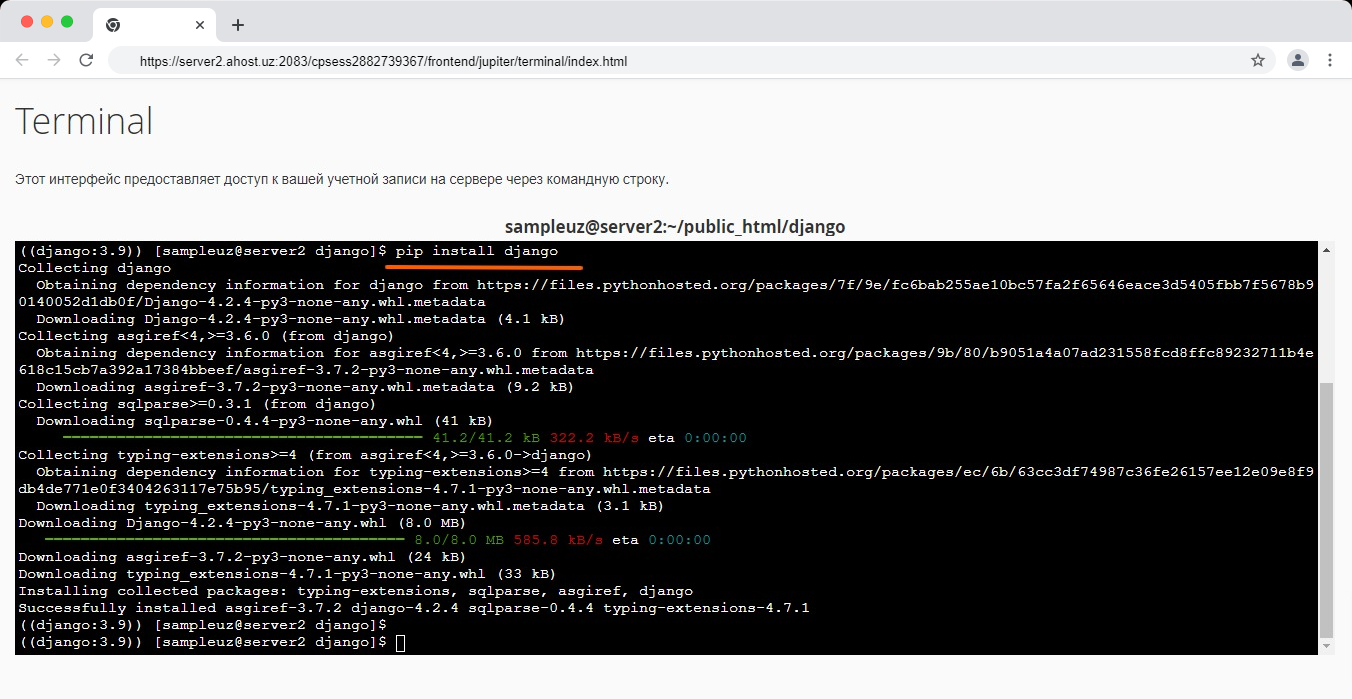
9) откройте файл passenger_wsgi.py в менеджере файлов и удалите всё содержимое, после пропишите:
from your_project_name.wsgi import application
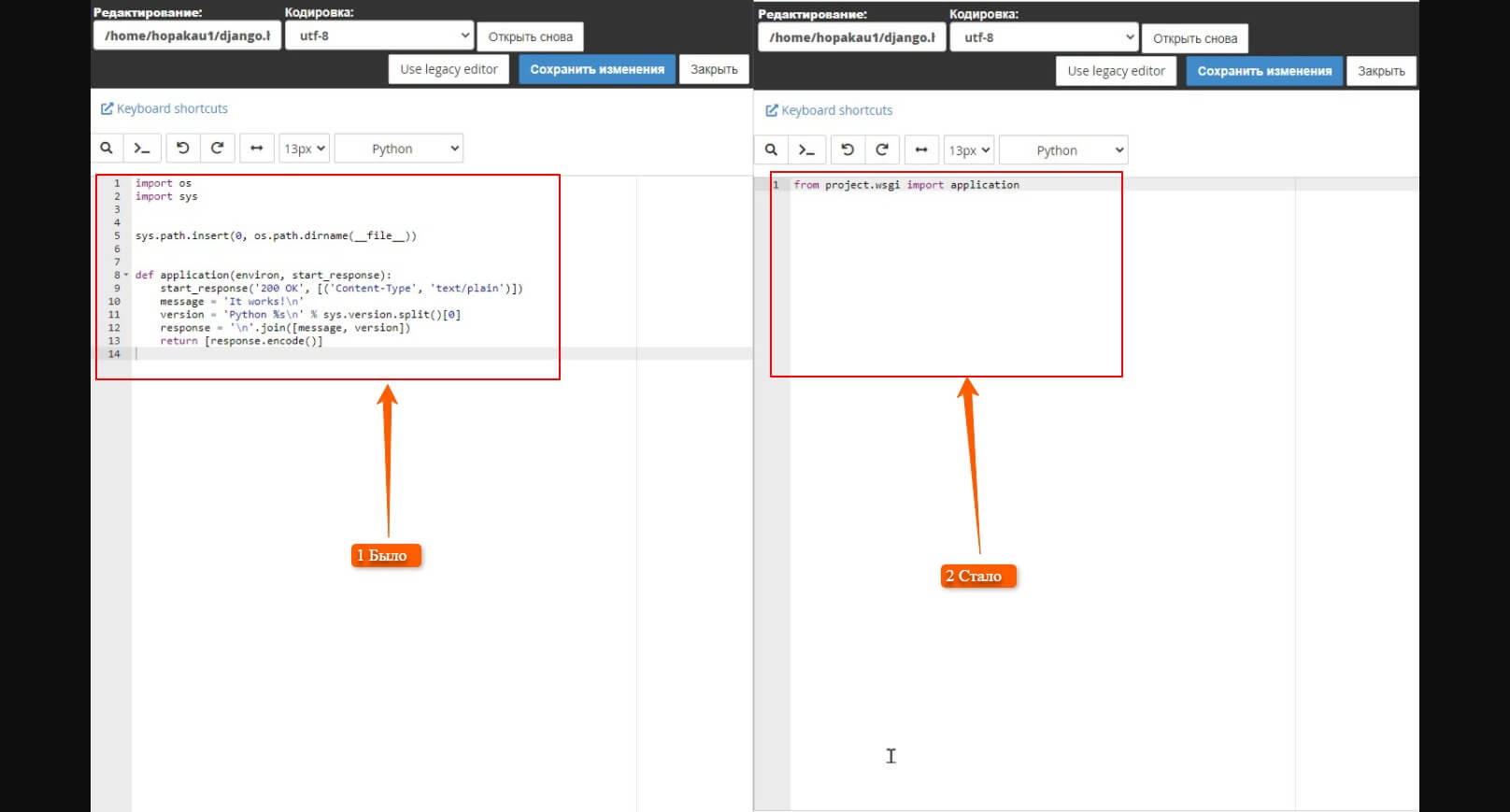
10) введите команду в терминале:
python manage.py collectstatic

11) в файле settings.py укажите название домена в ALLOWED_HOSTS
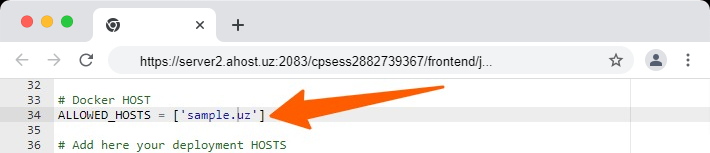
12) перезапустите приложение

Это важно:
- При внесении изменений проект нужно остановить, после внесения изменений необходимо перезапустить.
- все медиа файлы должны быть в папке public_html: media, public, static
- Перед удалением проекта на Python его необходимо остановить, после чего можно удалить.
Bu muhim:
- loyihaga o'zgartirishlar kiritishda uni keyinroq qayta ishga tushirish kerak.
- barcha media fayllar public_html jildida bo'lishi kerak: media, statik, public
- Python loyihasini o'chirishdan oldin uni to'xtatish kerak, shundan so'ng uni o'chirish mumkin.
Видео инструкция: